实时字幕是一项内置的 Android 辅助功能,可将语音实时转换为文本。无论您是观看没有字幕的视频还是调低音量收听播客,它都为您提供了在 Android 手机上体验媒体的另一种方式。
除了启用实时字幕之外,Android 还提供了多种选项来定制其工作方式。您可以隐藏显式语言、向非语音音频添加声音标签以及将单词翻译成其他语言。本教程将向您展示如何启用并充分利用 Android 版实时字幕。
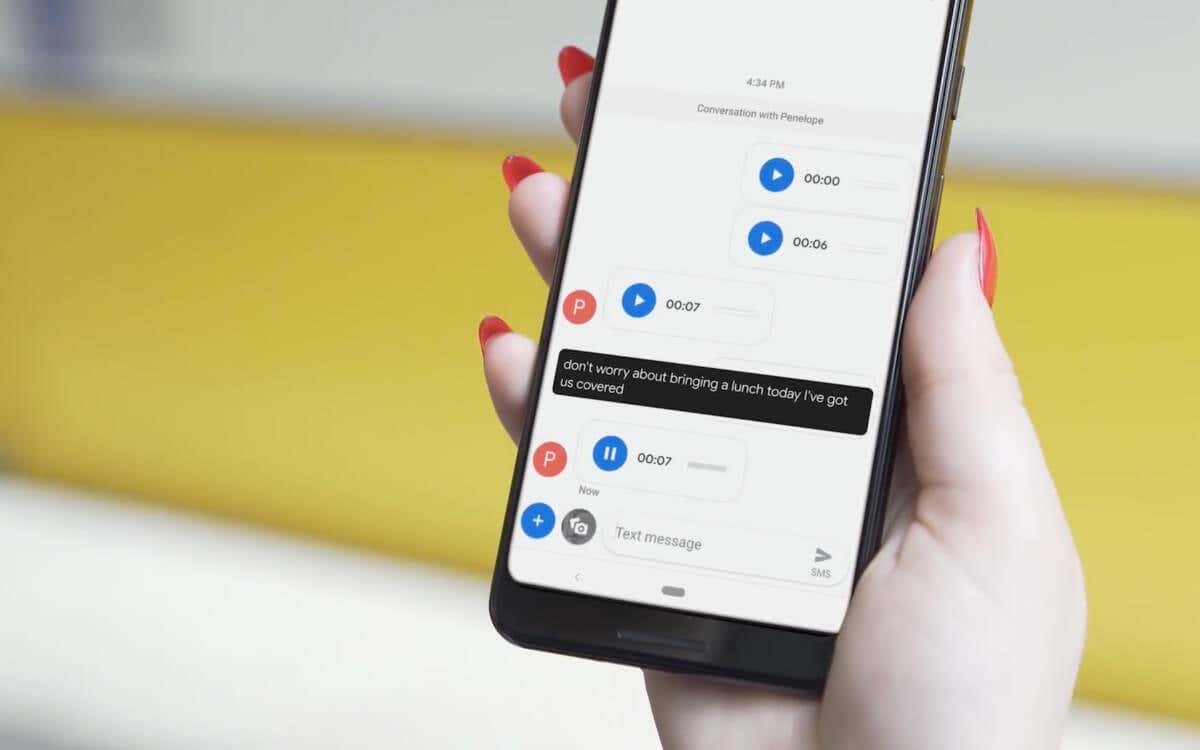
实时字幕的工作原理
实时字幕会在您播放视频和音频源时同时将文字转录为可读的字幕。如果您听力有困难、位于嘈杂的区域或只是不想提高音量,那么它是完美的选择。它的速度也很快,不需要互联网连接,并且可以保护您的数据的私密性。
但另一方面,实时字幕需要相当大的处理能力,这会更快地耗尽手机电池。为了节省电池寿命,您应该在不需要时将其关闭,或者在流媒体应用程序上使用内置字幕 - 例如,YouTube 视频可以生成自己的隐藏式字幕 。
此外,只有运行Android 10 或更高版本的操作系统 的设备才支持实时字幕,即使如此,它也取决于型号和制造商。在线粗略搜索将帮助您确定兼容性。不过,如果您拥有 Google Pixel 或较新的 OnePlus 或三星手机,则可以安全地假设您已经拥有它。
如何访问实时字幕设置
在开始使用实时字幕之前,最好检查该功能是否设置为在 Android 手机上按照您想要的方式工作。这可以通过设备的辅助功能设置窗格实现。例如,在 Google Pixel、OnePlus 或 Samsung Galaxy 上:
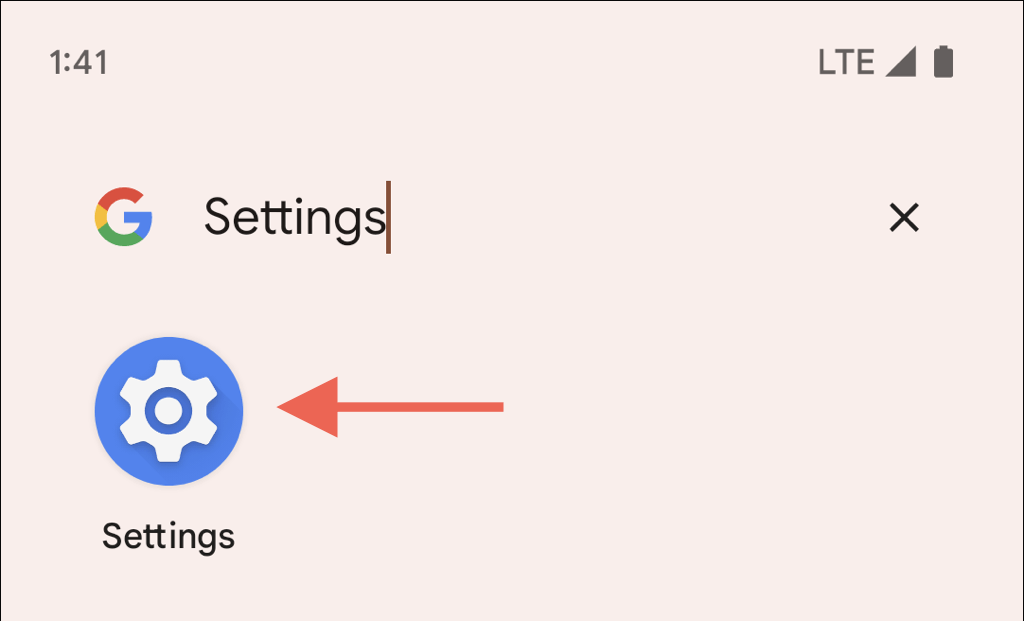
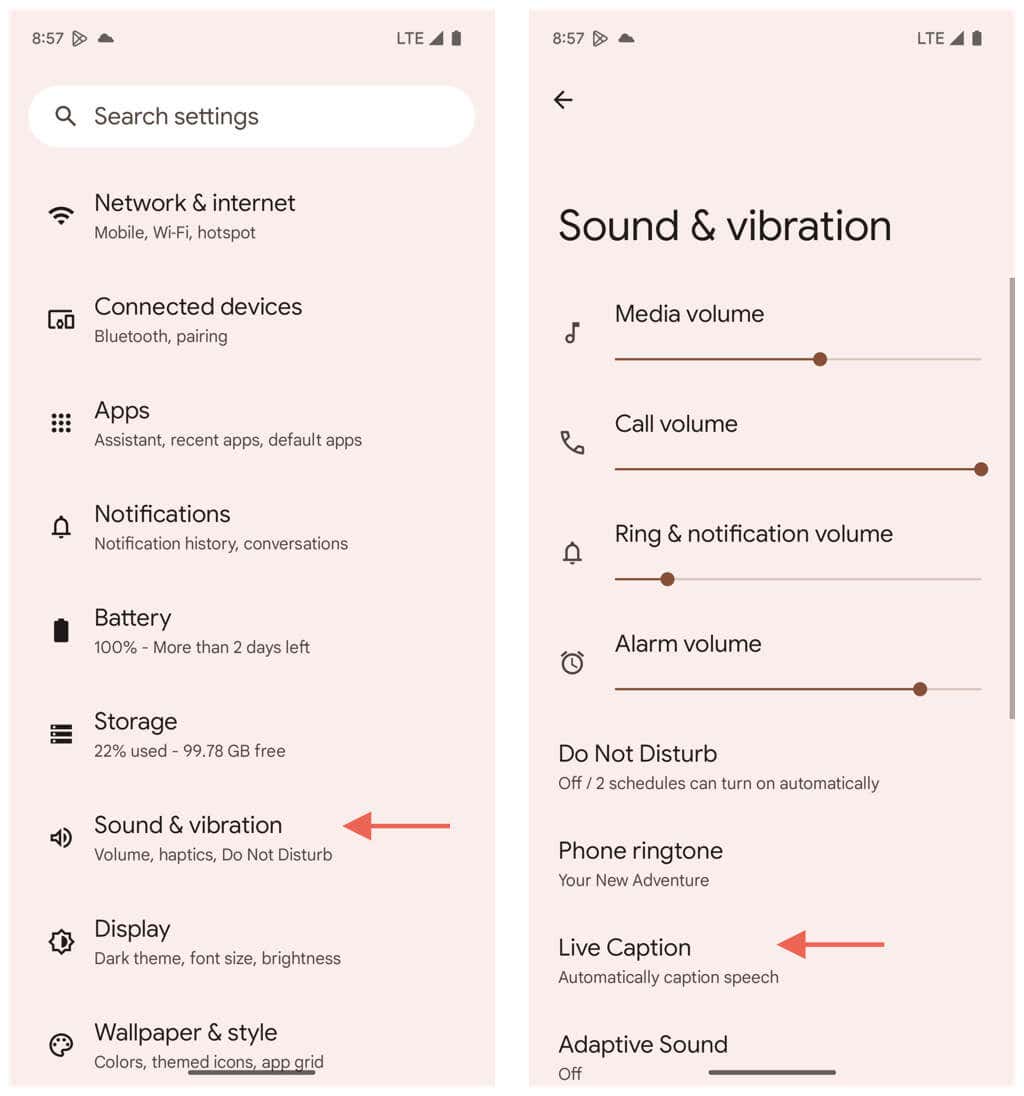
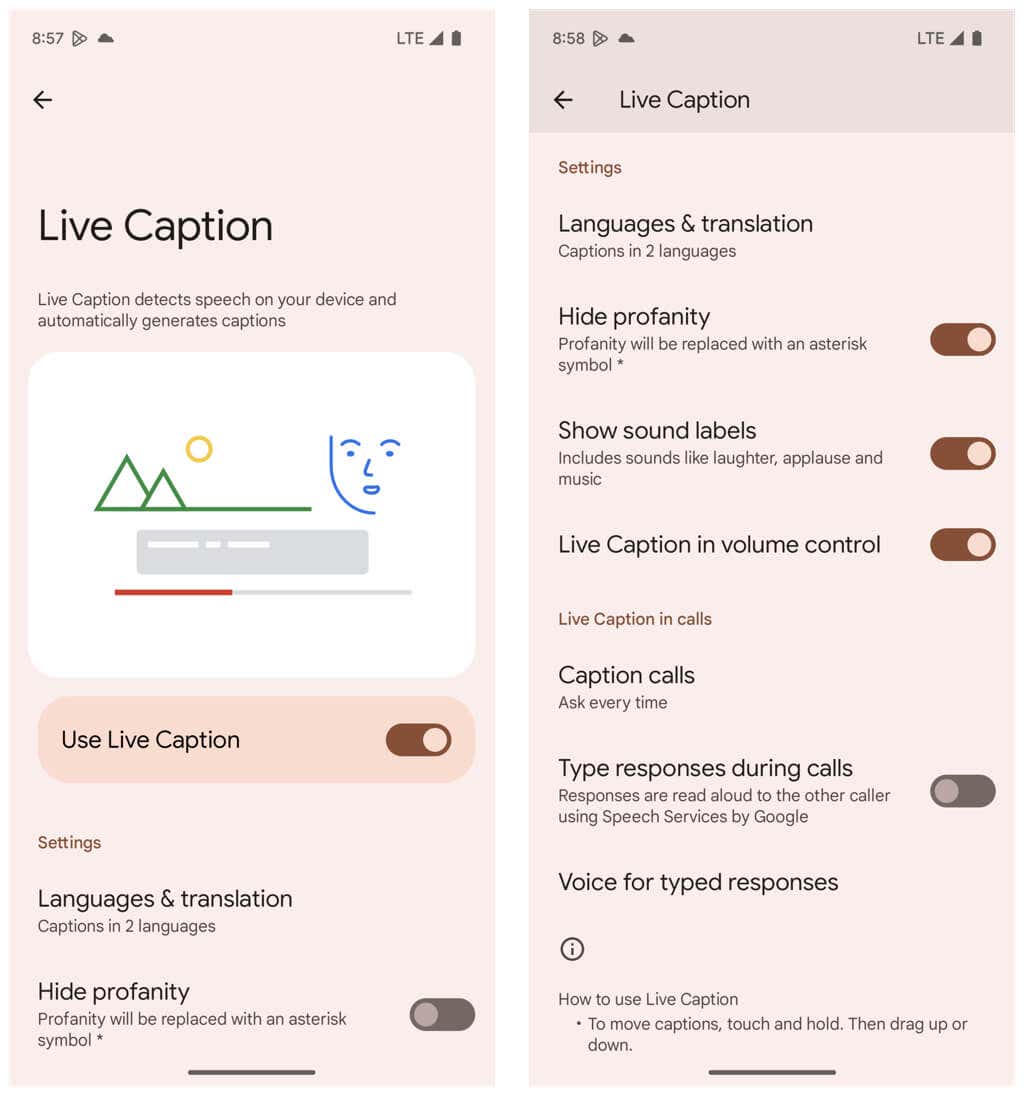
注意:如果您无法在兼容的 Android 手机上找到实时字幕首选项,请安装最新的系统软件更新,并确保您运行的是最新版本的 Android系统智能 ,然后重试。
如何使用实时字幕
您必须打开实时字幕才能在 Android 手机上生成实时字幕。虽然可以访问“设置”应用中的“实时字幕”首选项窗格并启用使用实时字幕旁边的开关,但更快的方法是:
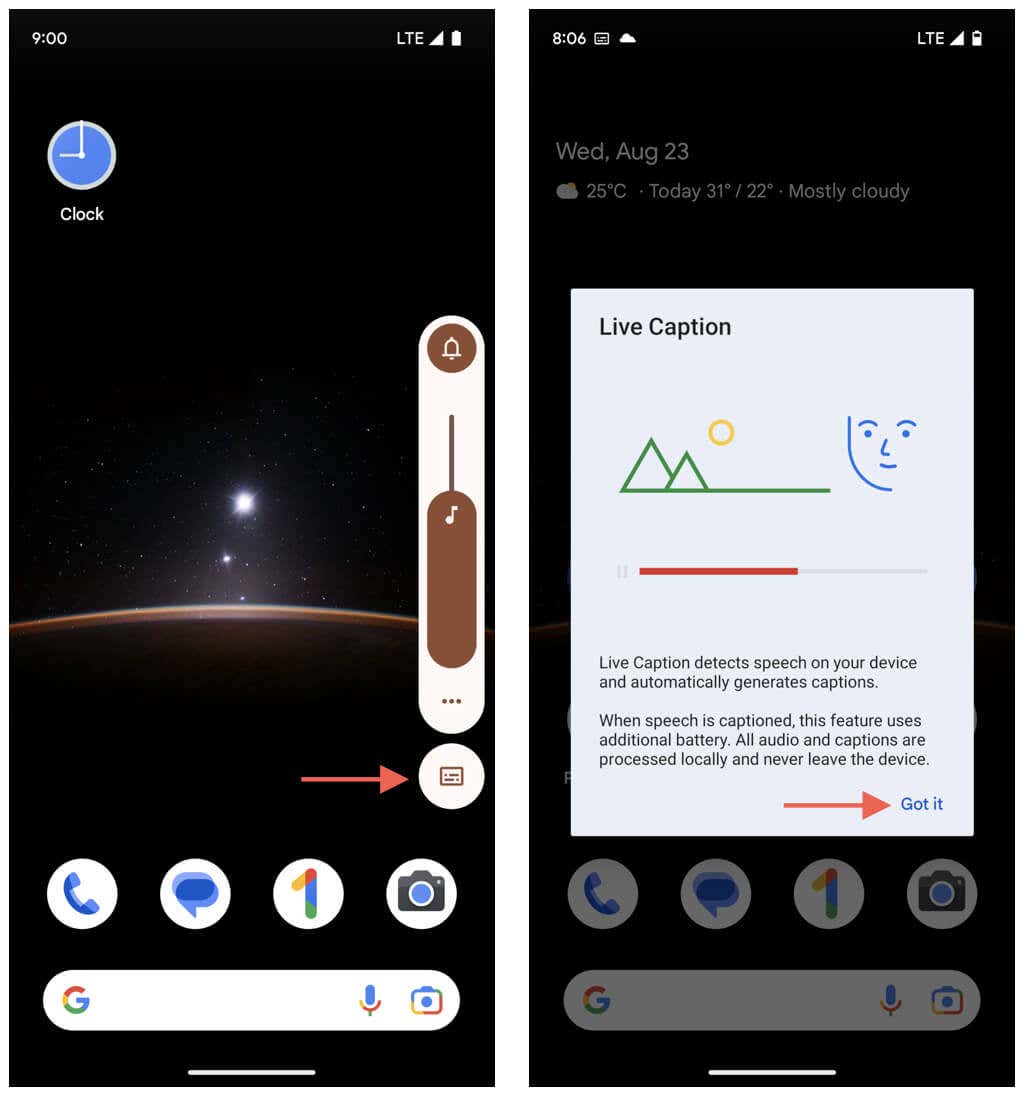
或者,您可以将实时字幕添加为 Android 快速设置窗格的快捷方式。从屏幕顶部向下滑动,点击编辑图标,然后将实时字幕拖放到已启用图块列表中。然后,每当您想要打开该功能时,请点按实时字幕。
Android 上的实时字幕
启用实时字幕后,播放任何形式的包含语音的媒体(例如影片剪辑或语音备忘录)或发起/接听电话,屏幕上会自动弹出一个带有实时转录的字幕框。您可以在屏幕上拖动该框并双击以扩大和缩小查看区域。
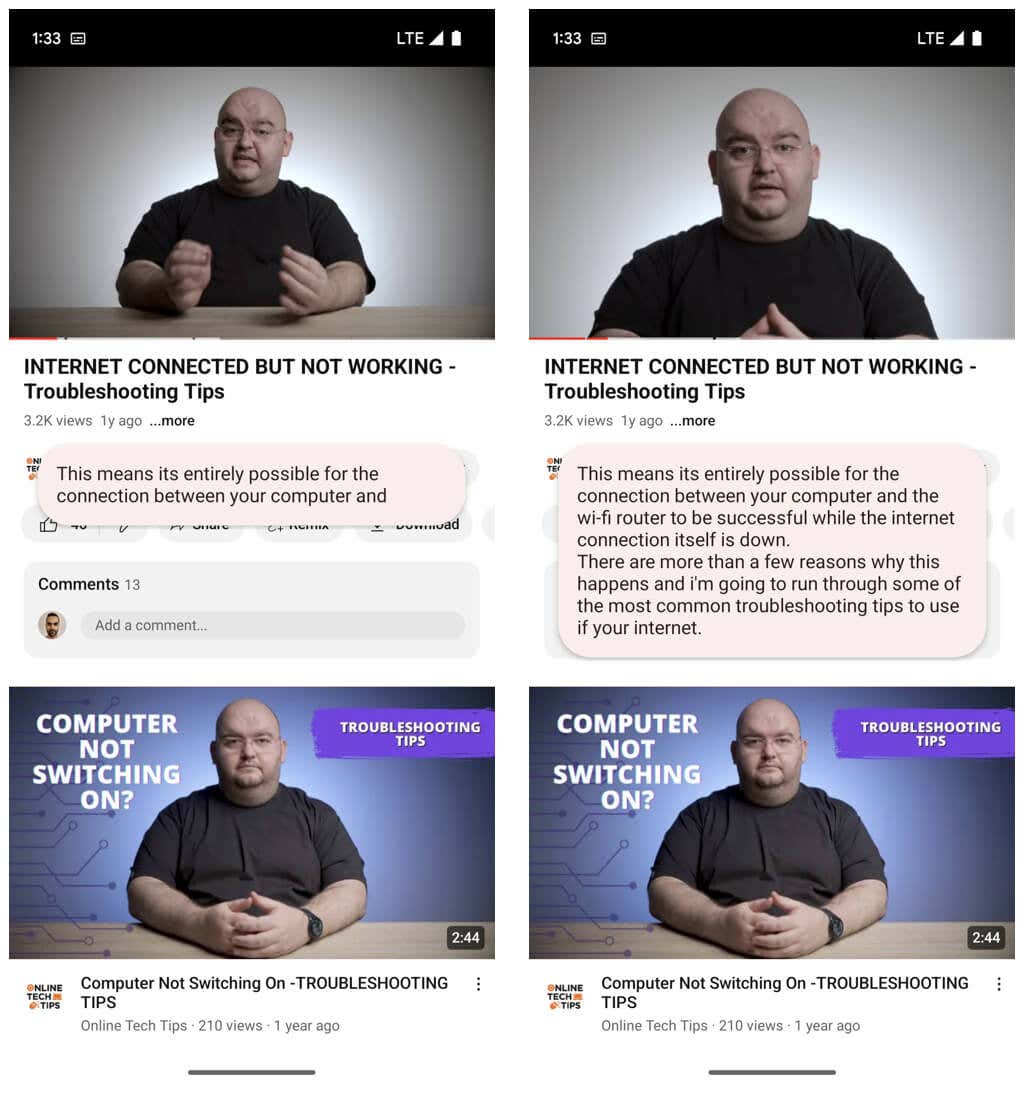
如果您使用 Google Pixel 6/6 Pro,则可以从包含该语言的音频源生成法语、德语、意大利语、日语和西班牙语的字幕。只需点击该框的任意区域,选择英语,然后选择语言。如果您尚未将语言添加到手机,可以点按添加语言。.
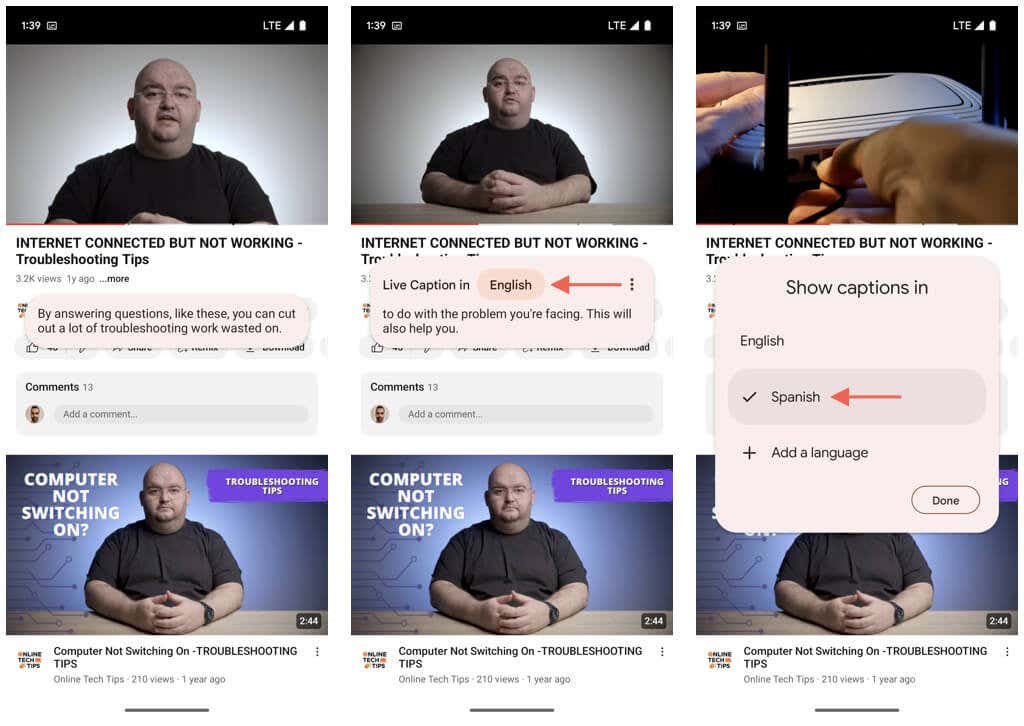
实时字幕还可以让您在兼容的 Pixel 手机上实时翻译语言。点击框右上角的更多图标(三个点),打开翻译字幕旁边的开关,并设置来自和至种语言。
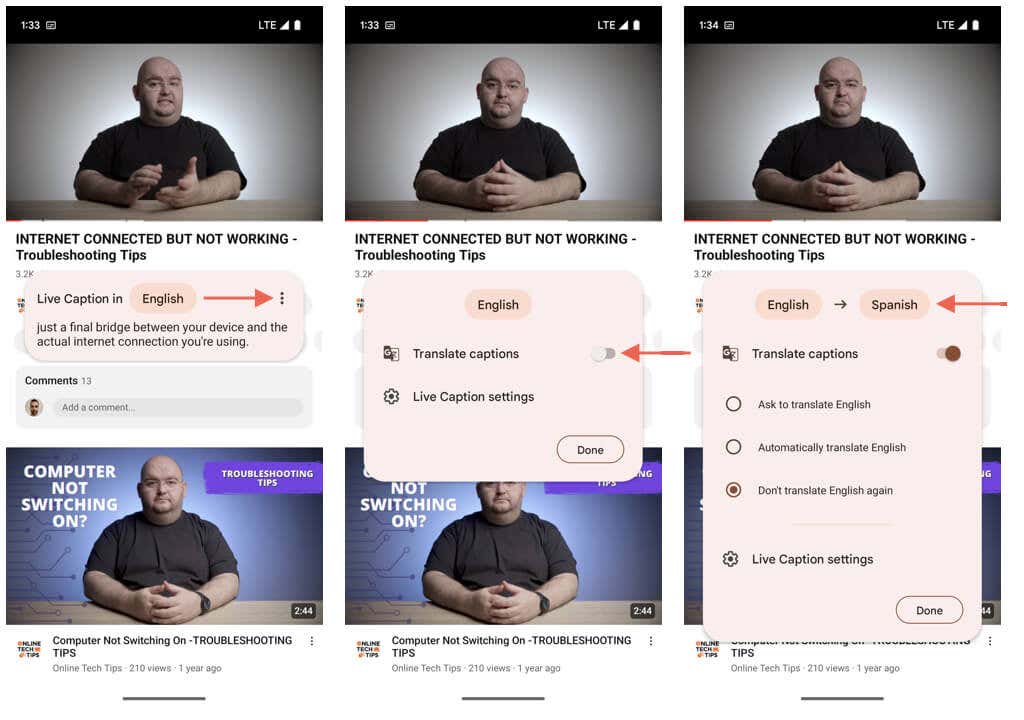
如何禁用实时字幕
实时字幕会增加 Android 手机的电池使用量。要禁用该功能,请按任意音量按钮,然后点击实时字幕图标。如果“快速设置”窗格上有实时字幕图块,您也可以点击将其禁用。
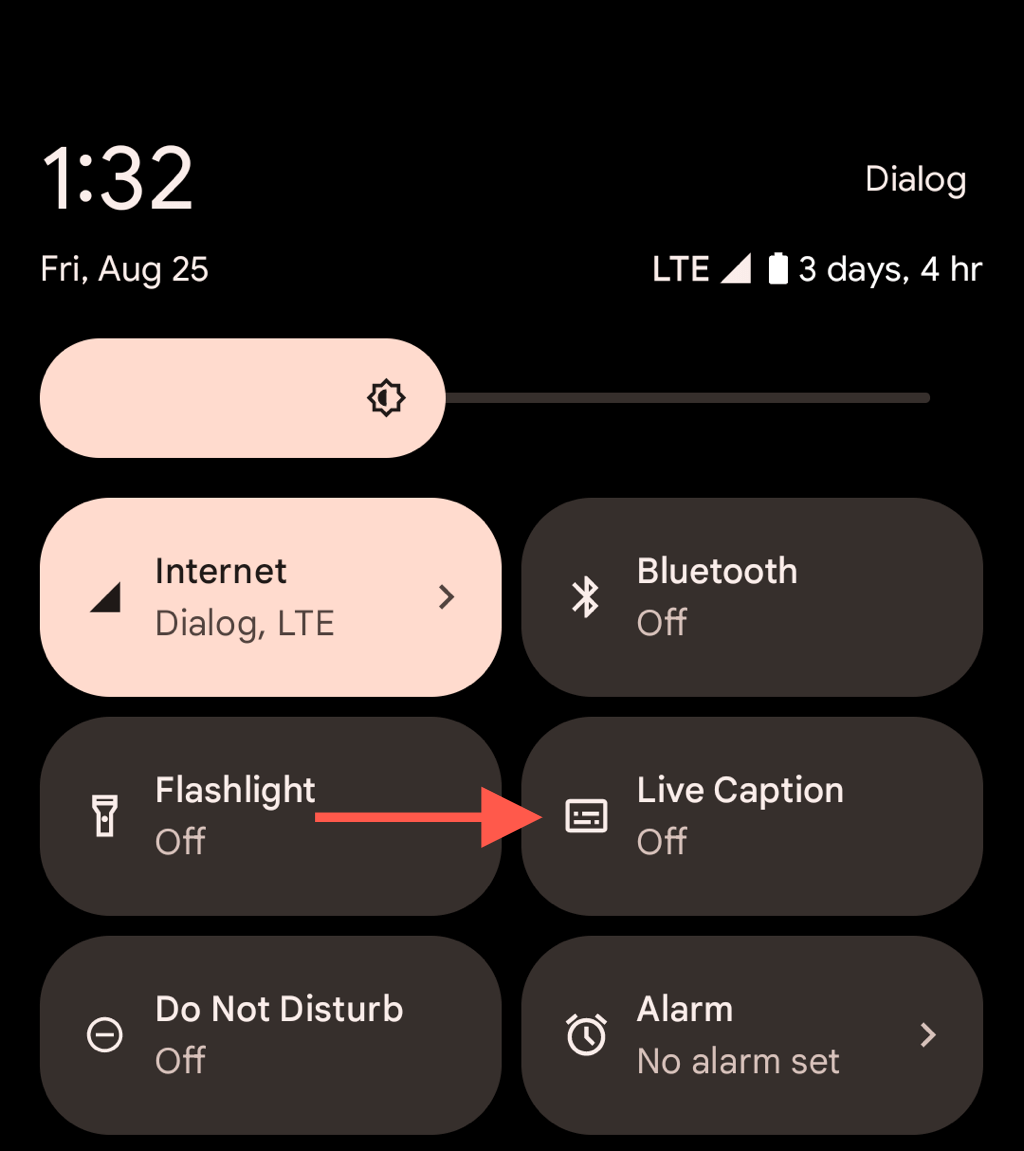
或者,转至设置>辅助功能/声音和振动>听力增强(仅限三星手机) >实时字幕并关闭使用实时字幕旁边的开关。
任何人都可以利用实时字幕标题
Android 的实时字幕功能适合任何人,无论是否有听力障碍,并且您可能会发现大量用例。它很容易打开和关闭,可以方便地进行定制,而且转录语音的效果非常好。最重要的是,它通过处理设备上的所有内容来保护您的隐私。请记住禁用该功能,以避免在不需要时耗尽电池。.